當(dāng)前位置:首頁(yè) > 幫助中心 > 大白菜U盤PE重裝教程win7?大白菜U盤裝系統(tǒng)教程win7
大白菜U盤PE重裝教程win7?大白菜U盤裝系統(tǒng)教程win7
大白菜U盤PE重裝教程win7?對(duì)于電腦新手來(lái)說(shuō),利用大白菜U盤啟動(dòng)盤進(jìn)行系統(tǒng)重裝,是一個(gè)非常實(shí)用且高效的方法。雖然操作步驟可能對(duì)部分朋友來(lái)說(shuō),稍顯復(fù)雜,但只要按部就班地制作U盤啟動(dòng)盤并進(jìn)行系統(tǒng)安裝,整個(gè)過(guò)程是完全可行的。今天就來(lái)學(xué)習(xí)大白菜U盤裝系統(tǒng)教程win7吧。
一、u盤啟動(dòng)盤重裝系統(tǒng)準(zhǔn)備
系統(tǒng)版本: Windows 7
安裝工具:大白菜u盤啟動(dòng)盤制作工具(點(diǎn)擊紅字下載)
二、u盤啟動(dòng)盤重裝系統(tǒng)提醒
1、在創(chuàng)建U盤啟動(dòng)盤之前,請(qǐng)注意,制作過(guò)程會(huì)清空U盤中的所有數(shù)據(jù)。 因此,建議使用一個(gè)沒(méi)有重要數(shù)據(jù)的U盤,以避免數(shù)據(jù)丟失。
2、為了避免在重裝系統(tǒng)后遇到驅(qū)動(dòng)程序缺失的問(wèn)題,建議提前下載所需的驅(qū)動(dòng)程序并存儲(chǔ)在U盤啟動(dòng)盤中。 這樣可以確保系統(tǒng)安裝后能夠順利運(yùn)行。
3、建議前往“MSDN我告訴你”網(wǎng)站下載系統(tǒng)鏡像文件。 該網(wǎng)站提供多個(gè)版本的Windows系統(tǒng)鏡像,安全且值得信賴,供你選擇下載。
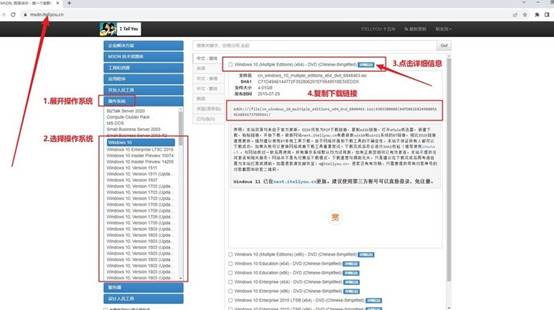
三、u盤啟動(dòng)盤重裝系統(tǒng)步驟
一、制作大白菜WinPE啟動(dòng)盤
1、在開(kāi)始操作之前,請(qǐng)先關(guān)閉電腦安全殺毒程序,再前往大白菜官網(wǎng)下載并解壓U盤啟動(dòng)盤制作工具。
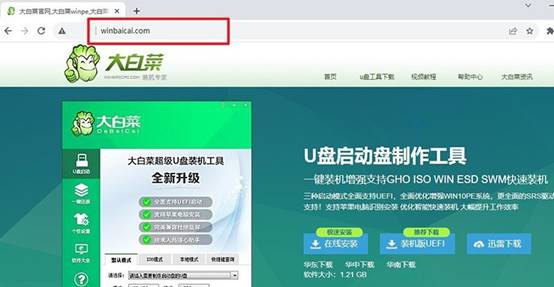
2、打開(kāi)解壓后的大白菜制作工具,將U盤插入電腦,開(kāi)始制作U盤啟動(dòng)盤,耐心等待制作完成。
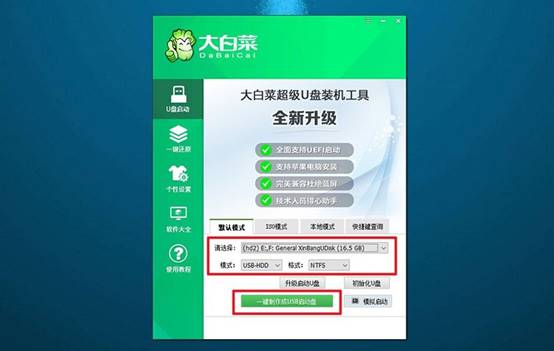
二、使用大白菜WinPE啟動(dòng)電腦
1、常見(jiàn)電腦品牌的u盤啟動(dòng)快捷鍵如圖所示,請(qǐng)根據(jù)您的電腦型號(hào)找到相應(yīng)的快捷鍵并記錄下來(lái)。
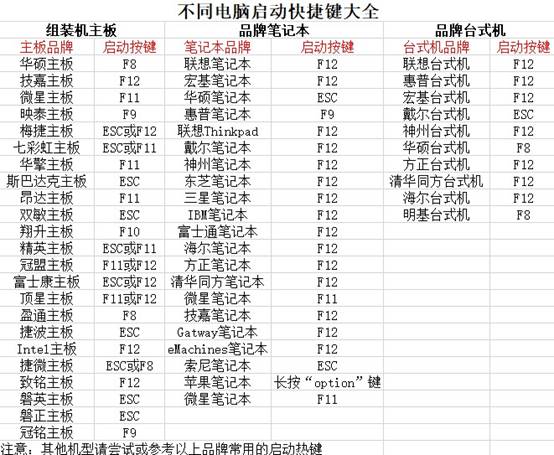
2、將已制作好的U盤插入電腦,重啟電腦并快速按下記錄的U盤啟動(dòng)快捷鍵,電腦將從U盤啟動(dòng)。
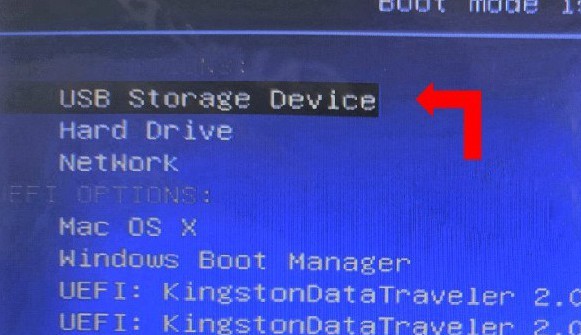
3、接著,在大白菜啟動(dòng)界面中,選擇第一個(gè)選項(xiàng)“1”,然后按回車鍵繼續(xù)。
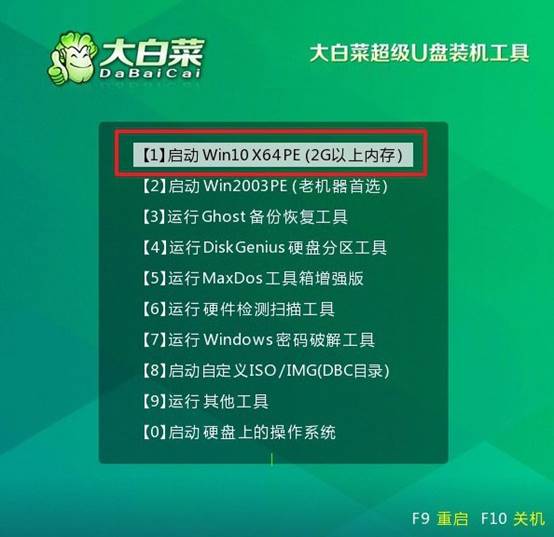
三、通過(guò)大白菜WinPE重裝系統(tǒng)
1、進(jìn)入U盤啟動(dòng)的WinPE系統(tǒng)桌面,找到并啟動(dòng)一鍵裝機(jī)軟件,設(shè)置系統(tǒng)的安裝路徑為C盤,確認(rèn)無(wú)誤后點(diǎn)擊“執(zhí)行”以開(kāi)始安裝。
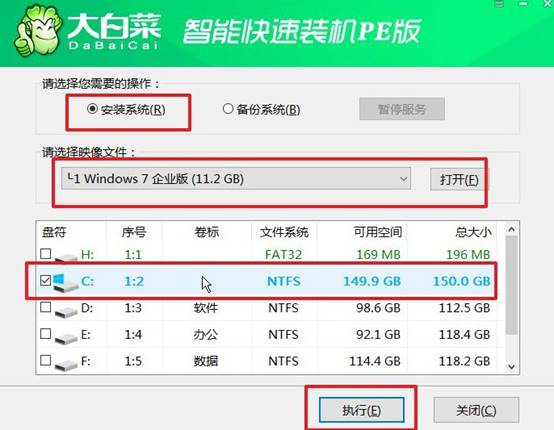
2、彈出的還原確認(rèn)窗口中,按照默認(rèn)設(shè)置點(diǎn)擊“是”繼續(xù)安裝過(guò)程。
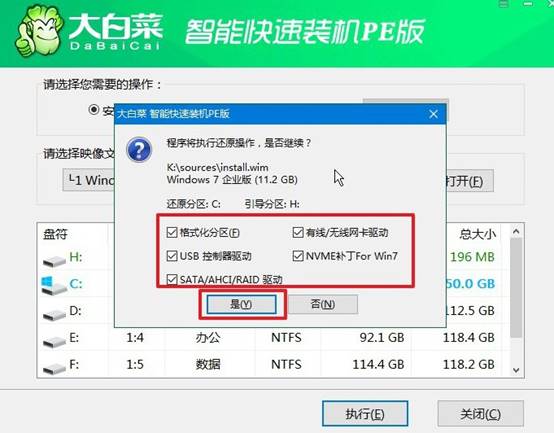
3、系統(tǒng)進(jìn)入Windows部署階段后,勾選“完成后重啟”選項(xiàng)。
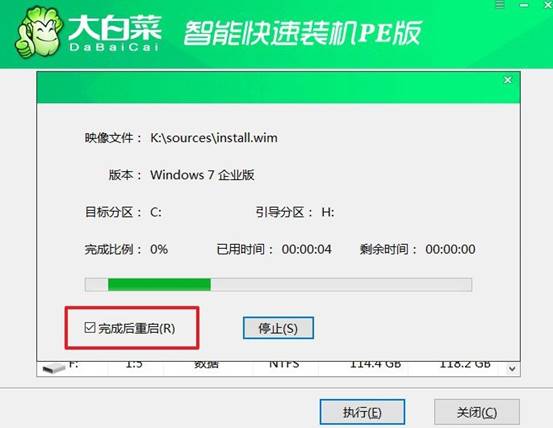
4、當(dāng)電腦第一次重啟時(shí),務(wù)必拔掉U盤啟動(dòng)盤,接下來(lái)無(wú)需手動(dòng)操作,等待系統(tǒng)自動(dòng)完成安裝。

上面的操作,就是本次大白菜U盤裝系統(tǒng)教程win7的全部?jī)?nèi)容了。U盤啟動(dòng)盤作為一個(gè)便捷的外部設(shè)備,不僅支持重裝操作系統(tǒng),還能用于修復(fù)啟動(dòng)問(wèn)題、清除病毒等多種用途。掌握了這一技能,就可以讓你的電腦保持流暢快速。

